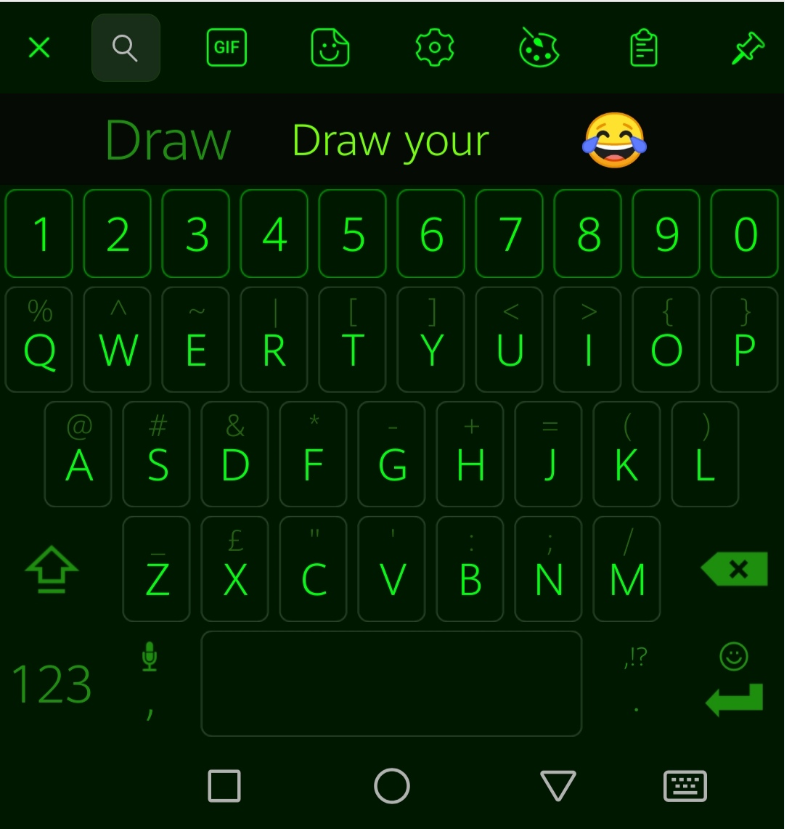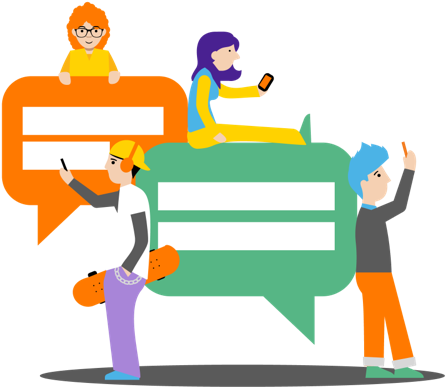Greșelile de scriere (typos,în engleză), mai ales atunci când folosești tastatura telefonului, pot fi foarte amuzante uneori dar și extrem de enervante câteodată. De aceea, m-am gândit să vă împărtășesc și vouă câteva lucruri simple pe care le-am învățat și care mi-au fost de folos.
De ce fac oare atât de multe greșeli de scriere pe tastatura telefonului, m-am întrebat de nenumărate ori. Poate din cauza că mă grăbesc și gândul mi-e mai rapid decât pot mâinile să-l scrie sau poate este tastatura o problemă? Cred că amândouă motivele sunt valabile, iar vestea bună este că există soluții și pentru una și pentru cealaltă. Graba se rezolvă cu atenție și practică. Iar tastatura poate fi configurată în așa fel încât să fie mai ușor de utilizat.
Eu am folosit tastatura Gboard de pe telefonul meu Android o vreme, până când am descoperit tastatura Swiftkey, pe care o folosesc indiferent de telefonul pe care îl am într-un moment sau altul. Ea este disponibilă și pentru iPhone.
În cele ce urmează, vă voi spune câte ceva despre setările pe care le-am încercat pe tastatura Swiftkey și care m-au ajutat pe mine să scriu mult mai ușor și corect pe tastatura telefonului.
1. Reconfigurați dimensiunea tastaturii
Puteți să alegeți să schimbați dimensiunea tastaturii – înalțimea ei - lucru care presupune spații mai mari între taste și caractere mai mari.
.jpg) 2. Alegeți tipul de scriere
2. Alegeți tipul de scriere
Modalitatea de a scrie pe tastatura smartphone-ului diferă de la o persoana la alta. Unii scriu cu o singură mâna, alții cu degetele mari de la ambele mâini, cu un singur deget, etc. Swiftkey îți oferă mai multe variante de introducere text.
Așa arată tastatura pentru cei care folosesc degetele mari de la ambele mâini:

Sau pentru cei care folosesc o singură mână (săgețile din lateral vă ajută să reglați poziția tastaturii pentru scrierea cu mâna dreaptă sau stângă):
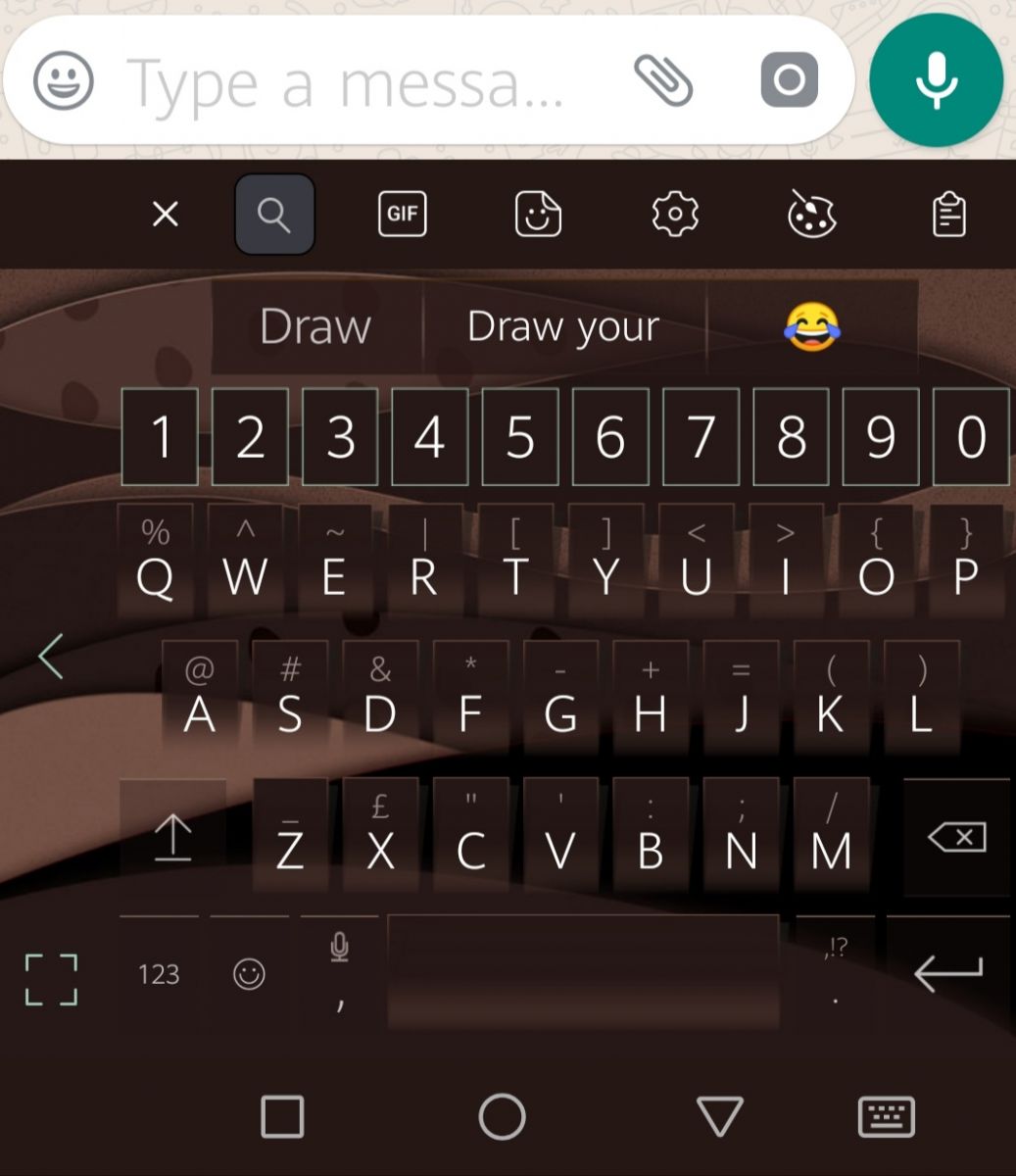 3. Antrenați-vă să folosiți predicțiile de text
3. Antrenați-vă să folosiți predicțiile de text
Tastatura switfkey este recunoscută printre cunoscători ca fiind una dintre cele mai bune atunci când vine vorba de predicții de text, chiar și atunci când este vorba de jargon. Tastatura ”învață” de la utilizator și adaugă automat în dicționar cuvintele pe care le folosești cel mai des. De asemenea, oferă posibilitatea de a adauga mai multe limbi care se pot folosi foarte ușor, fără a fi nevoie de o schimbare a setărilor atunci când vrei să treci de la o limbă la alta, chiar și în mijlocul unei fraze. De asemenea, Swiftkey are o politică de securitate foarte bine la pusă la punct și poate face foarte bine diferența între informația pe care o stochează ca să îți ofere ajutor la scriere și informațiile sensibile, cum ar fi parole sau date de acces în conturi bancare. Pe acestea din urmă nu le stochează ci lasă acest lucru sub controlul total al utilizatorului.
4. Adăugați cifrele pe un rând separat
Dacă obișnuiți să folosiți cifrele mai des, această opțiune poate să vă fie de ajutor. Este adevărat că va ocupa ceva mai mult din spațiul de pe ecran, dar nu veți mai fi nevoiți să treceți dintr-un ecran în altul atunci când vreți să folosiți cifre. Mie mi se pare foarte util mai ales atunci când fac plăți de pe telefonul mobil și trebuie să introduc datele cardului, de exemplu.
.png) 5. Schimbați tema tastaturii
5. Schimbați tema tastaturii
Nu pot să spun că ajută la o scriere mai ușoară, dar poate fi o modalitate de a vă ”înveseli ” puțin tastatura. Puteți alege dintre mai multe variante de afișare, cu diverse teme, fie cu litere deschise pe un fond mai închis la culoare sau invers.
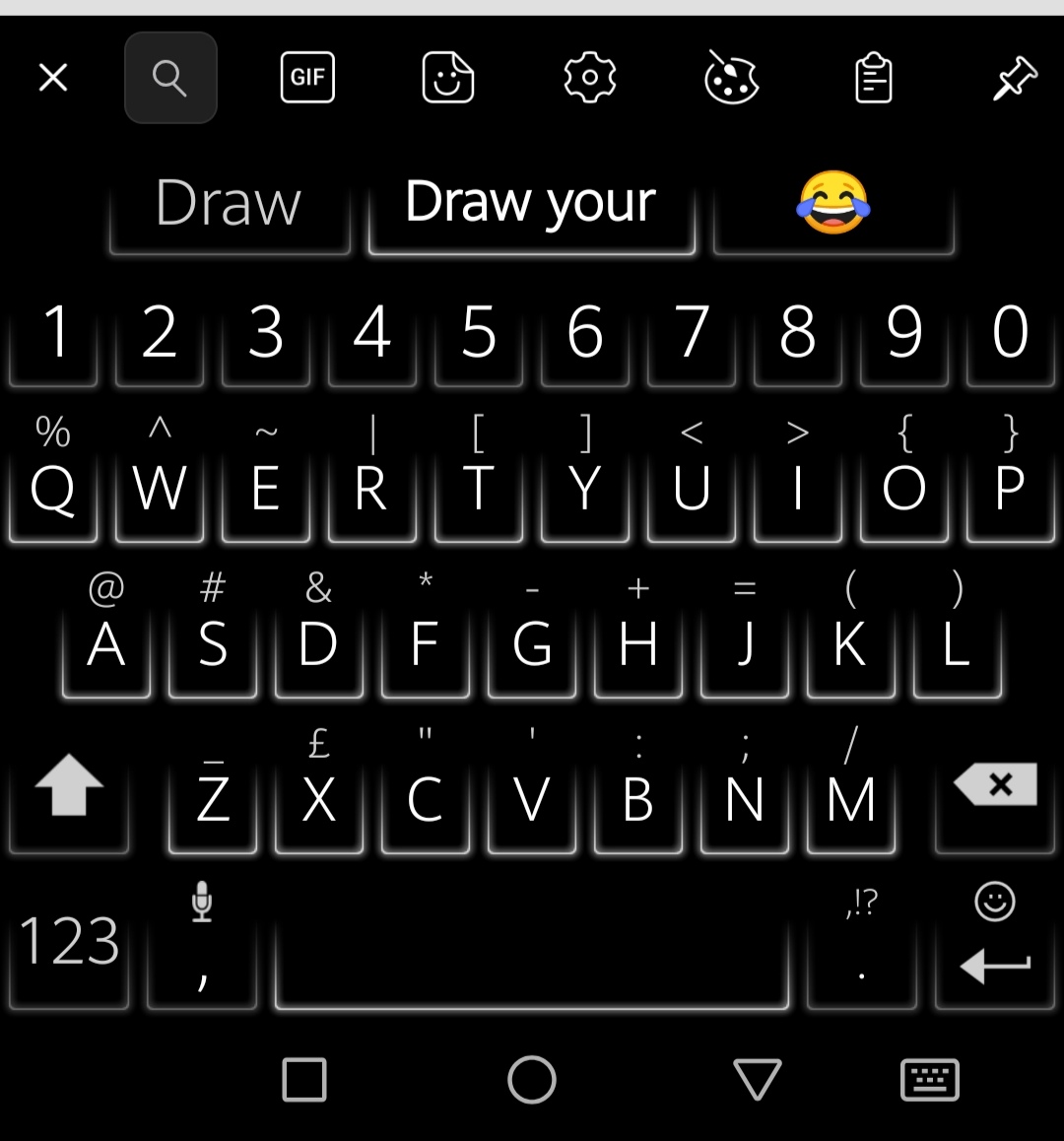
sau
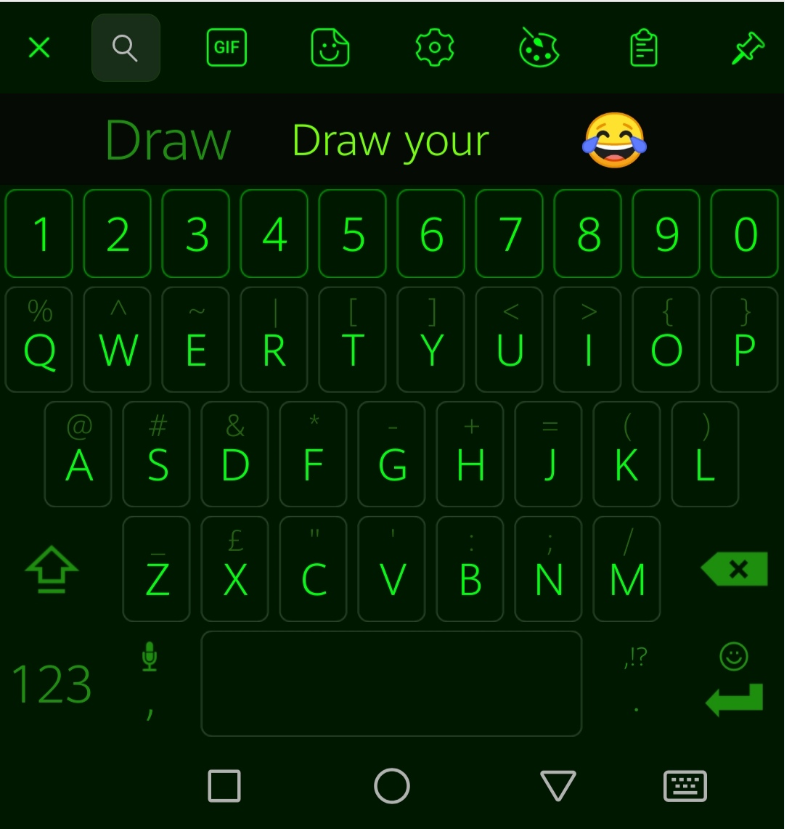
De asemenea, aveți posibilitatea de a vă crea singuri o anumită temă, adaugând chiar o fotografie preferată pe fundal, căreia îi puteți regla gradul de luminozitate:

Vă doresc să scrieți numai mesaje frumoase și, ca întotdeauna, toate cele bune!


.jpg)

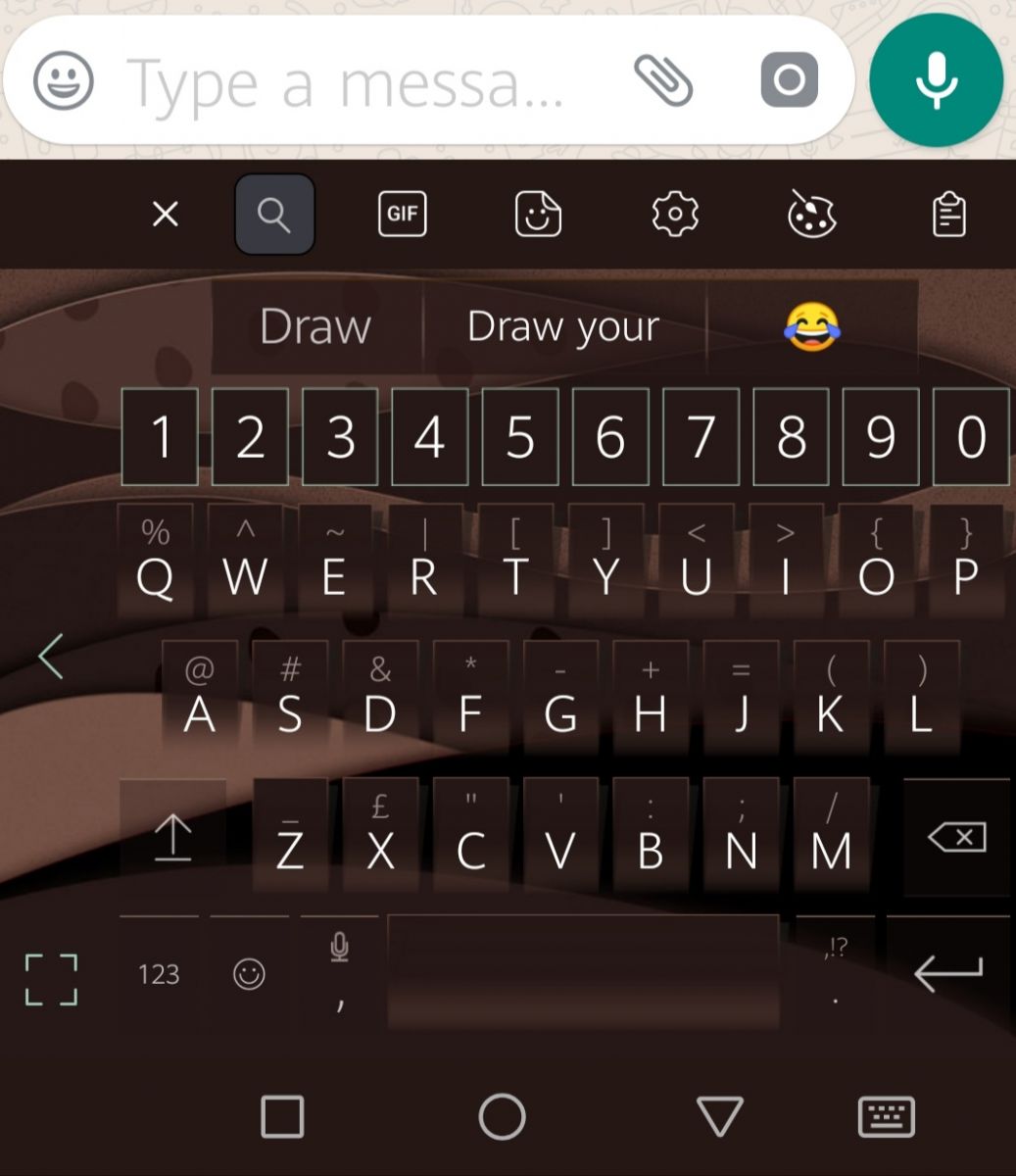
.png)
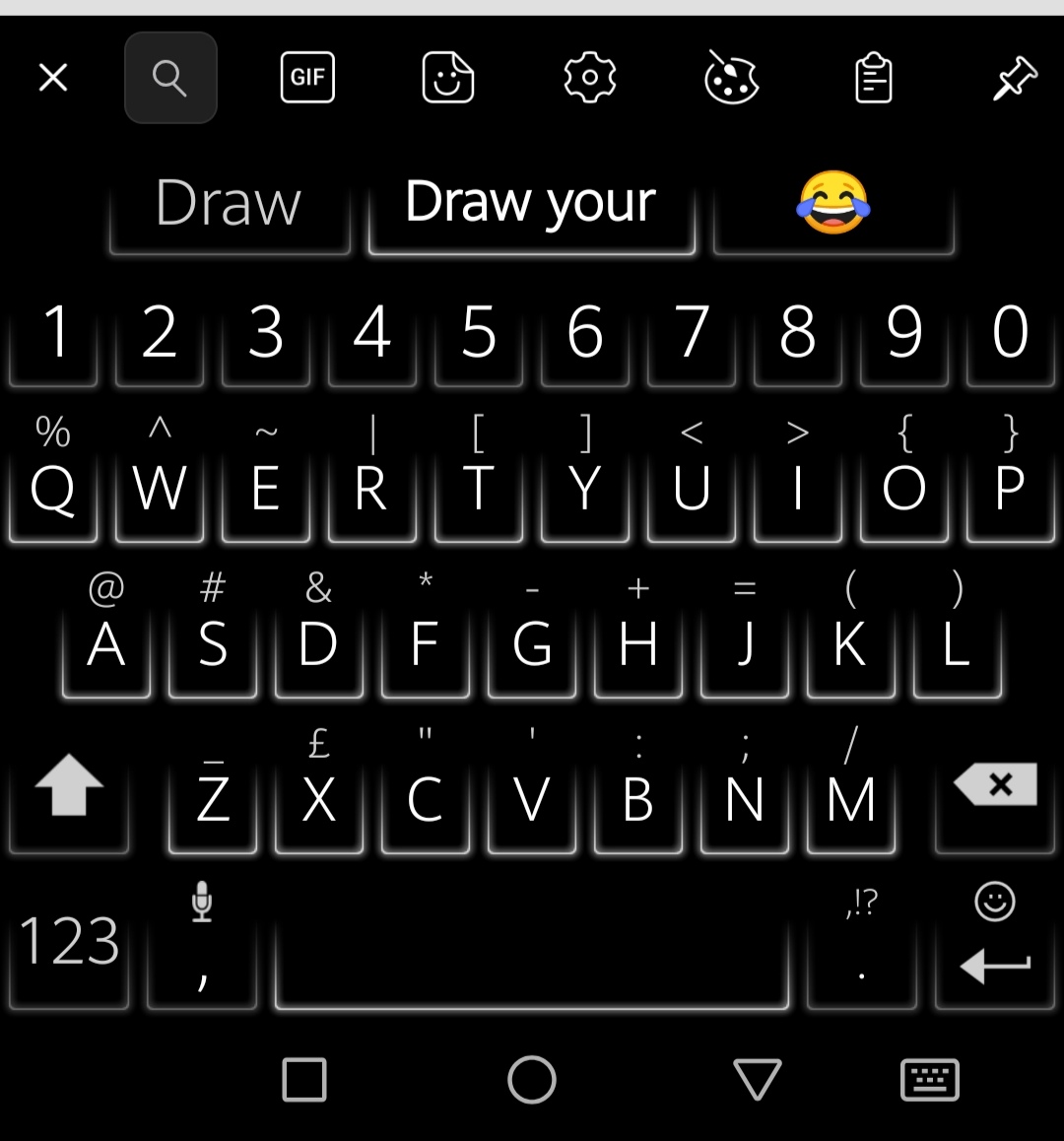 sau
sau